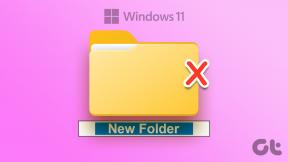Kuidas hallata oma Google'i konto asukohaajalugu
Miscellanea / / April 06, 2023
Ehkki võime usaldada oma mälu oluliste üksikasjade meeldejätmiseks, ununevad asjad, näiteks teatud ajal või päeval külastatud kohad, kiiresti. Õnneks saate oma telefoni üles märkida oluliste sündmuste või asukohtade konkreetsed üksikasjad. Mõnikord ei pea te seda isegi tegema, sest teie telefon teeb seda teie eest. Teie Google'i konto salvestab teie telefoni andmed Asukohaajalugu Google Mapsi kaudu.

Saate jälgida kõiki külastatavaid asukohti oma Google'i konto asukohaajaloo funktsiooni kaudu. Kui te ei mäleta oma asukohta kindlal ajal, saate seda alati asukohaajaloo abil uuesti vaadata. Siit saate teada, kuidas asukohaajalugu töötab.
Kuidas asukohaajalugu töötab
Asukohaajalugu on osa teie Google'i kontost ja see salvestab üksikasjad selle kohta, kuhu mobiilseadmega lähete. Asukohaajaloo salvestamiseks peavad aga olema täidetud järgmised tingimused.
- Androidis oma Google'i kontole sisse logitud
- Lubage oma Google'i kontol asukohaajalugu
- Lubage oma Androidis asukohateavitus
Pärast seda saate juurdepääsu paljudele eelistele, alates isikupärastatud kaartidest ja asukohasoovitustest kuni liiklusuuendusteni.
Kuidas oma Google'i kontol asukohaajalugu sisse lülitada
Asukohaajalugu on teie Google'i kontol tavaliselt vaikimisi välja lülitatud. Selle lubamiseks järgige alltoodud samme.
Samm 1: Avage veebibrauseris Google'i kontode leht ja logige sisse oma konto üksikasjadega.
Külastage Google'i kontosid
2. samm: Uue akna vasakus servas klõpsake nuppu Andmed ja privaatsus.

3. samm: Kerige aknas alla jaotiseni Ajaloo sätted.

4. samm: Klõpsake valikul Asukohaajalugu.

5. samm: Kerige tegevuste halduse aknas lehel alla jaotiseni Asukoha ajalugu ja klõpsake nuppu Lülita sisse.

6. samm: Lugege asukohaajaloo sisselülitamise avalikustamisavaldust ja klõpsake oma toimingu kinnitamiseks nuppu Lülita sisse.

7. samm: Klõpsake valiku „Selle konto seadmed” kõrval oleval rippmenüül.

8. samm: Kui teil on Google'i konto üksikasjadega rohkem kui üks mobiilseade, märkige ruut selle seadme juures, mille jaoks soovite asukohateavitust.

Kuidas kustutada asukohaajalugu oma Google'i kontolt
Kui lubate asukohaajaloo, loob see ajaskaala kohtadest, mida Google Mapsis külastate. Saate seda ajaskaala hallata, kustutades osa või kogu esitatud teabe. Asukohaajaloo kustutamiseks on kaks võimalust kas käsitsi või automaatse kustutamise seadistamisega. Seda saab teha järgmiselt.
Kuidas oma asukohaajalugu käsitsi kustutada
Asukohaajaloo käsitsi kustutamiseks järgige alltoodud samme.
Samm 1: Avage veebibrauseris Google'i kontode leht ja logige sisse oma konto üksikasjadega.
Külastage Google'i kontosid
2. samm: Uue akna vasakus servas klõpsake nuppu Andmed ja privaatsus.

3. samm: Kerige aknas alla jaotiseni Ajaloo sätted.
4. samm: Klõpsake valikul Asukohaajalugu.

5. samm: Kerige tegevuste halduse aknas leht alla jaotiseni Asukoha ajalugu ja klõpsake nuppu Halda ajalugu. See peaks viima teid oma Google Mapsi ajaskaalaga uuele lehele.

6. samm: Asukohaajaloo vaatamiseks klõpsake Google Mapsi ajaskaala lehe allosas ekraani allosas kaardil Külastatud kohad.

7. samm: Kui soovite kustutada kogu asukohaajaloo, klõpsake külastatud kohtade üksikasjade kohal ikooni Kustuta. Kui soovite kustutada asukohaajaloo kindla aja või päeva kohta, kasutage akna ülaosas olevat filtrit Aasta, Kuu ja Päev.

8. samm: Kinnitage asukohaajaloo kustutamine, valides hüpikaknas Kustuta päev või Kustuta kõik.

Kuidas automatiseerida oma asukohaajaloo eemaldamist
Asukohaajaloo kustutamise automatiseerimiseks järgige alltoodud samme.
Samm 1: Avage veebibrauseris Google'i kontode leht ja logige sisse oma konto üksikasjadega.
Külastage Google'i kontosid
2. samm: Uue akna vasakus servas klõpsake nuppu Andmed ja privaatsus.

3. samm: Kerige aknas alla jaotiseni Ajaloo sätted.
4. samm: Klõpsake valikul Asukohaajalugu.

5. samm: Kerige tegevuste halduse aknas leht alla jaotiseni Asukoha ajalugu ja klõpsake valikul „Automaatse kustutamise valik”.

6. samm: Märkige uues aknas ring valiku „Kustuta tegevus, mis on vanem kui” kõrval.

7. samm: Klõpsake rippmenüül „Kustuta tegevus, mis on vanemad kui” all ja valige kustutamiseks eelistatud ajaskaala 3 kuud, 18 kuud ja 36 kuud.
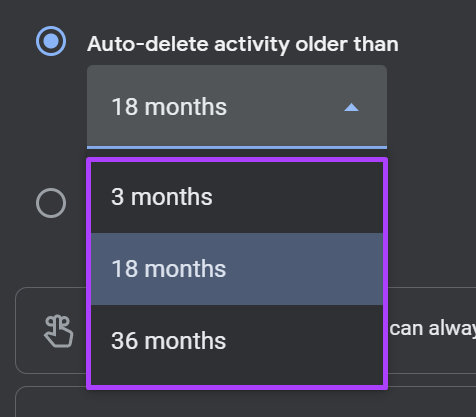
8. samm: Klõpsake ekraani allosas nuppu Edasi.
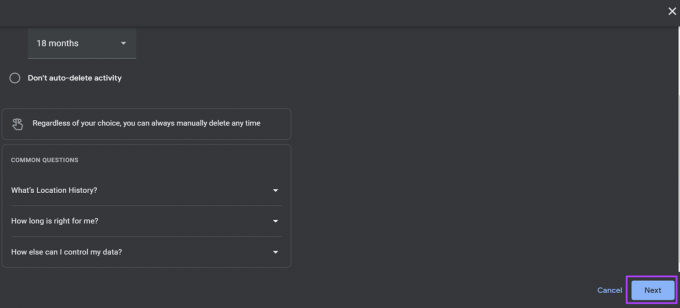
9. samm: Muudatuste salvestamiseks klõpsake uues aknas nuppu Kinnita.

Kuidas oma Google'i kontol asukohaajalugu välja lülitada
Asukohaajaloo väljalülitamiseks oma Google'i kontol peate tegema järgmist.
Samm 1: Avage veebibrauseris Google'i kontode leht ja logige sisse oma konto üksikasjadega.
Külastage Google'i kontosid
2. samm: Uue akna vasakus servas klõpsake nuppu Andmed ja privaatsus.

3. samm: Kerige aknas alla jaotiseni Ajaloo sätted.
4. samm: Klõpsake valikul Asukohaajalugu.

5. samm: Kerige tegevuste halduse aknas lehel alla jaotiseni Asukoha ajalugu ja klõpsake nuppu Lülita välja.

6. samm: Lugege asukohaajaloo peatamise avalikustamisavaldust ja klõpsake oma toimingu kinnitamiseks nuppu Peata.

Parkimiskoha leidmine Google Mapsis
Google'i kontol asukohaajaloo aktiveerimise suur eelis on selle Google'i toodetele lisatud funktsioonid. Näiteks asukohaajalugu töötab hästi koos Google Mapsiga. Saate seda oma eeliseks kasutada, näiteks oma auto parkimiskoha leidmine.
Viimati värskendatud 14. septembril 2022
Ülaltoodud artikkel võib sisaldada sidusettevõtte linke, mis aitavad toetada Guiding Techi. See aga ei mõjuta meie toimetuslikku terviklikkust. Sisu jääb erapooletuks ja autentseks.
Kirjutatud
Maria Victoria
Maria on sisukirjutaja, kes tunneb suurt huvi tehnoloogia ja tootlikkuse tööriistade vastu. Tema artikleid võib leida sellistelt saitidelt nagu Onlinetivity ja Delesign. Väljaspool tööd leiate tema miniblogi oma elust sotsiaalmeediast.